Wenn Sie am Ende einer Seite oder eines Worddokumentes eine Tabelle eingefügt haben, fügt Word unter Umständen dahinter automatisch eine leere Seite ein, die nicht Sie nicht löschen können. Dies geschieht, weil Word hinter die Tabelle einen Absatzumbruch einfügt, der in diesem Fall zu einem Seitenumbruch wird.
Wie Sie die leere Seite dennoch ganz leicht ausblenden bzw. aus dem Dokument löschen, sodass diese weder angezeigt noch gedruckt wird, erfahren Sie in dieser Anleitung.
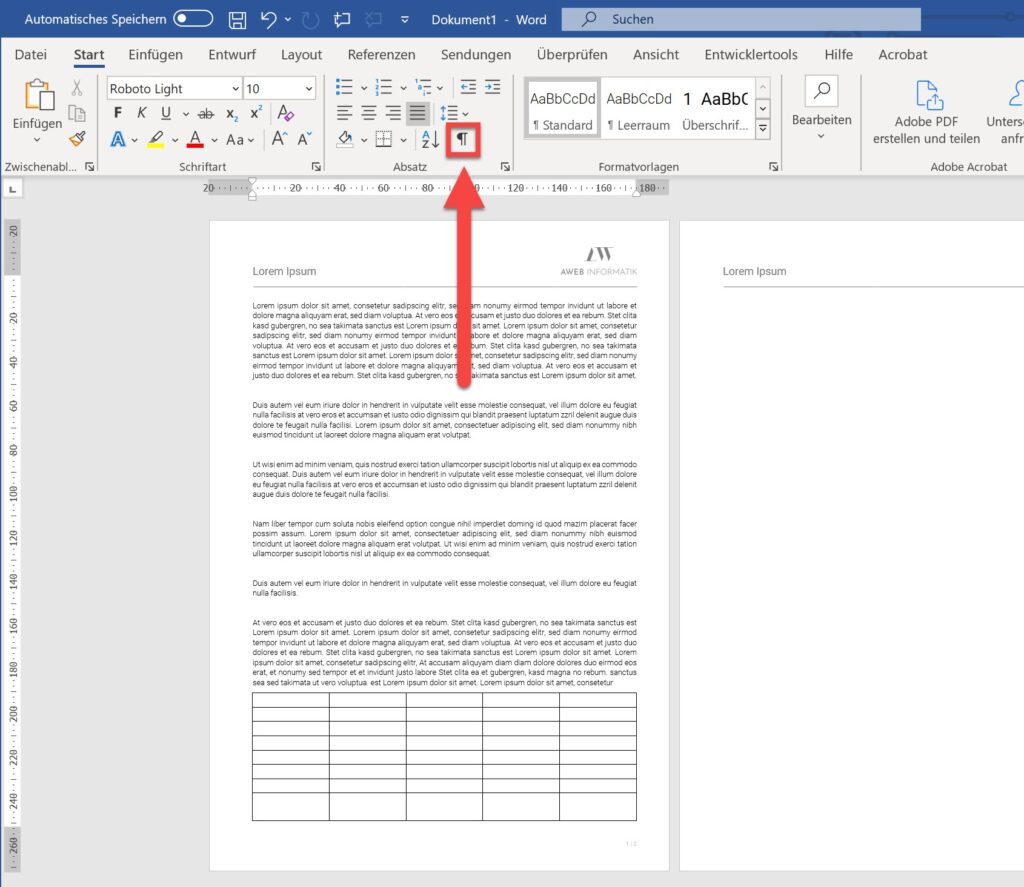
Um die leere Seite nach der Tabelle auszublenden, klicken Sie zunächst oben im Menüband auf das Absatzzeichen ![]() um die Absatzmarken des Dokumentes einzublenden.
um die Absatzmarken des Dokumentes einzublenden.
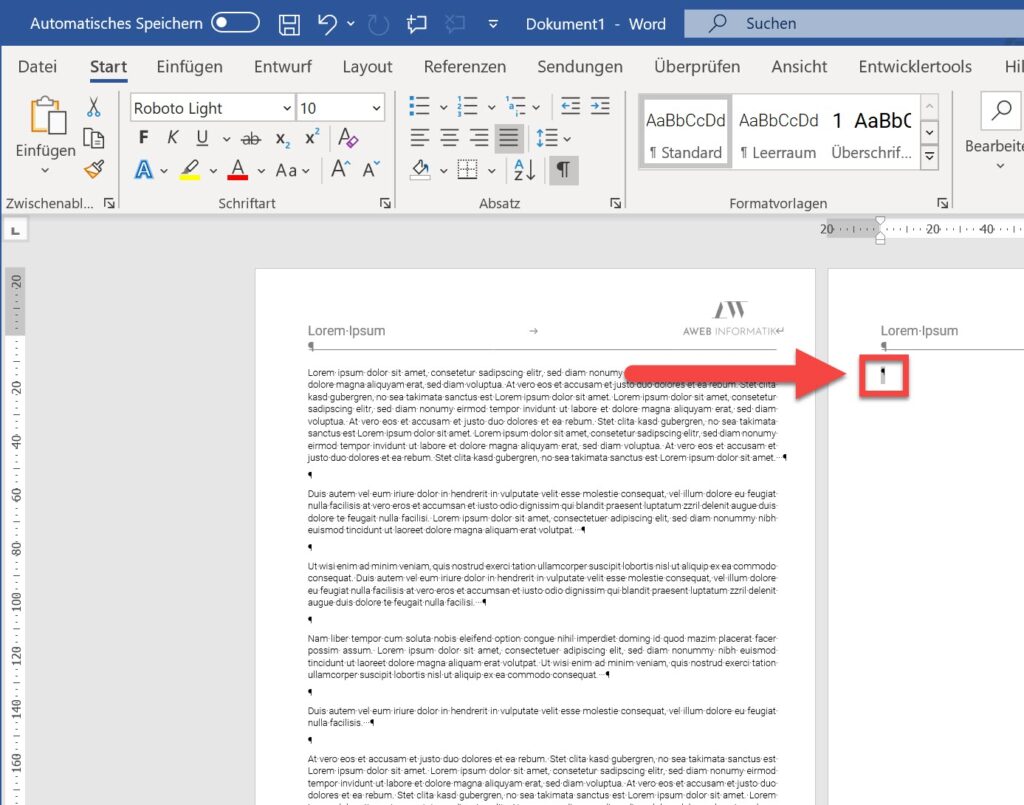
Doppelklicken Sie anschliessend auf die Absatzmarke auf der leeren Seite, um diese zu markieren.
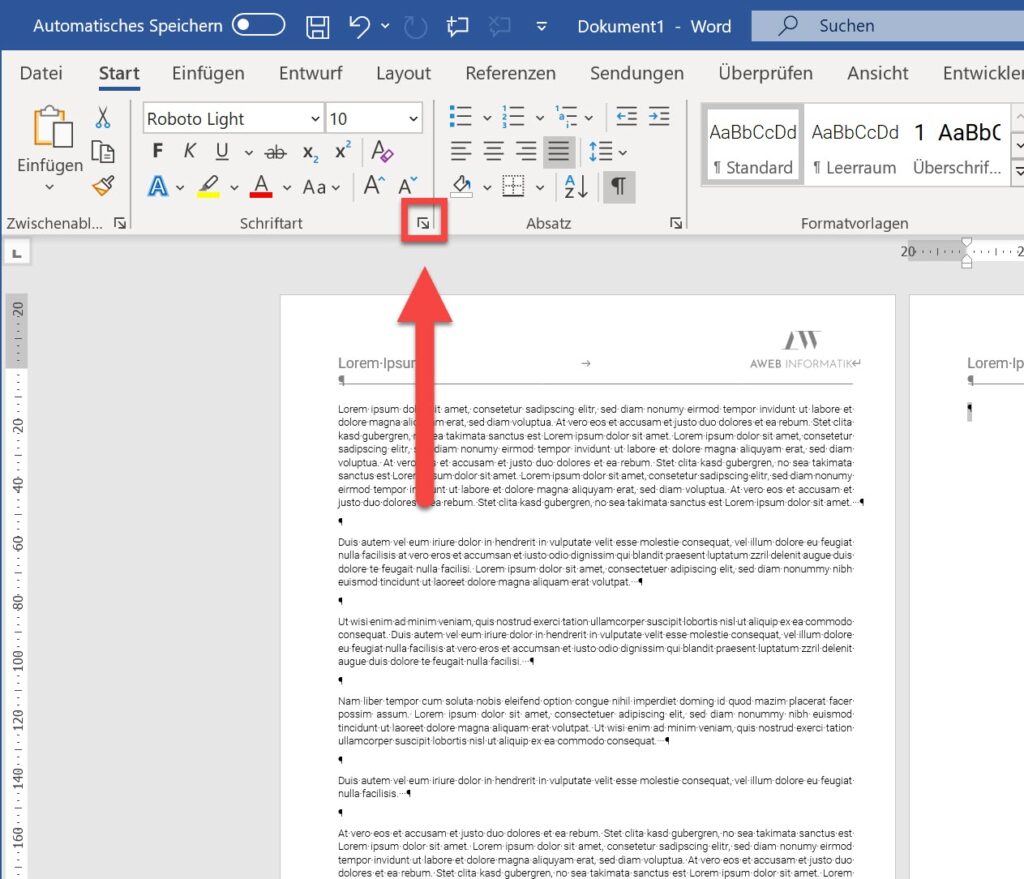
Klicken Sie als nächstes auf den Pfeil bei den Schriftart-Einstellungen.
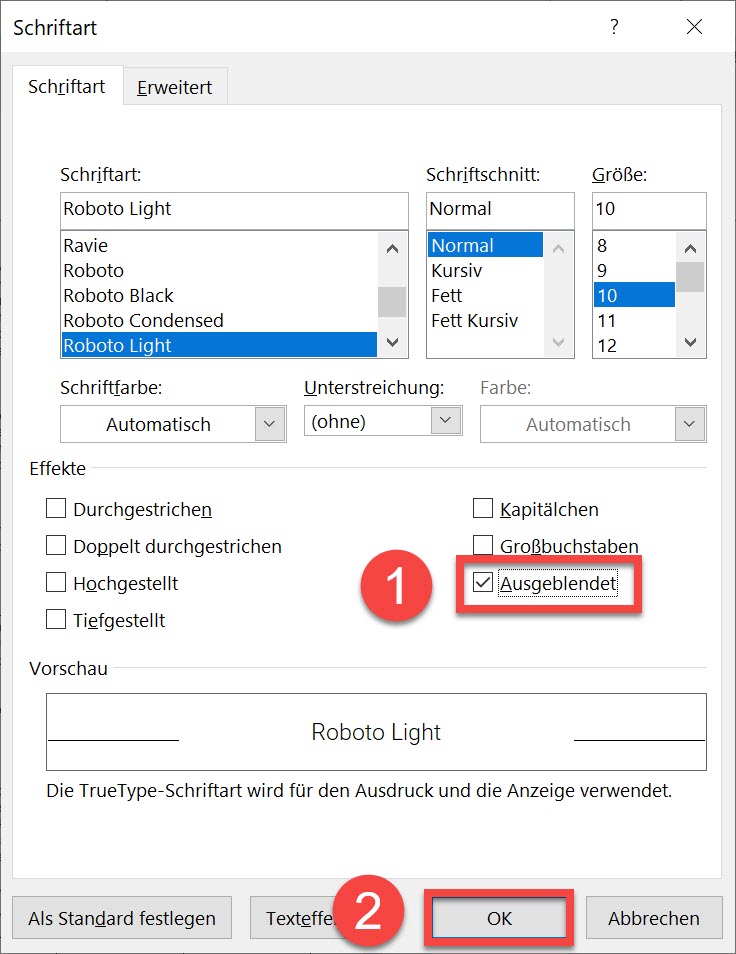
Ein neues Fenster öffnet sich.
- Setzen Sie einen Hacken bei “Ausgeblendet”.
- Klicken Sie anschliessend auf “OK”.
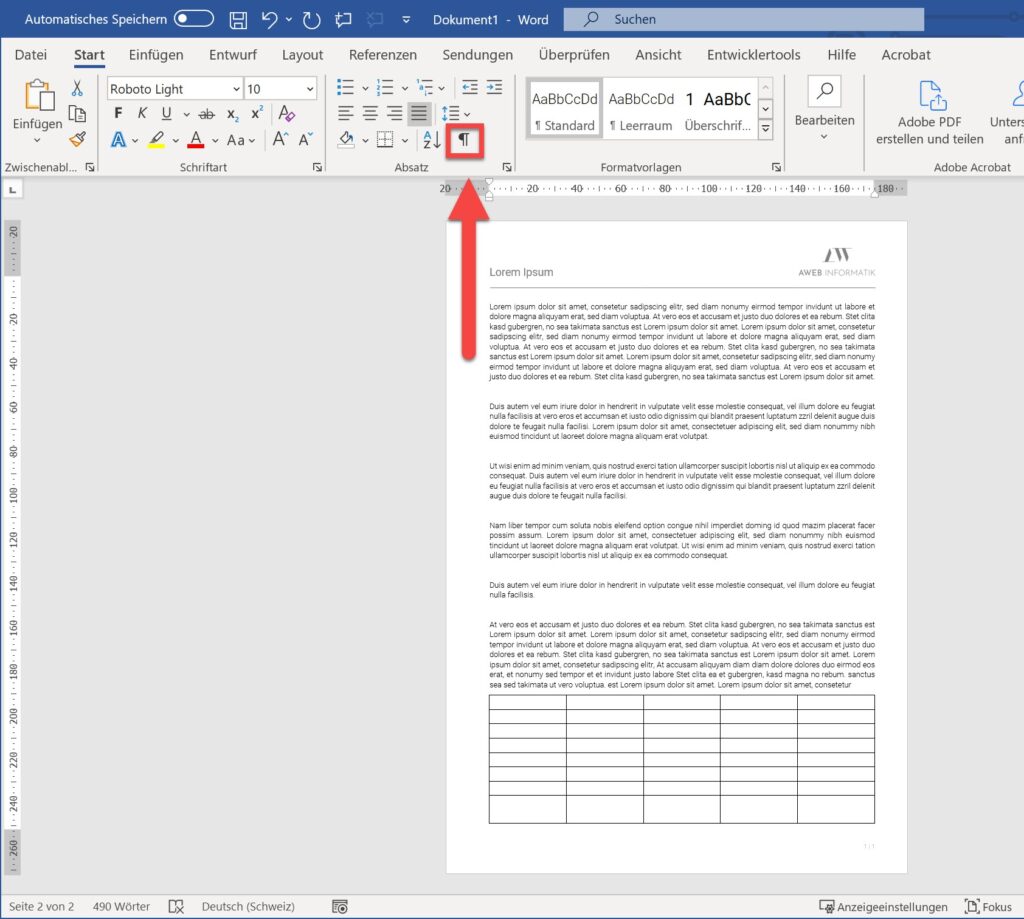
Um die leere Seite nun endgültig aus dem Dokument zu verbannen, klicken Sie nochmals auf das Absatzzeichen![]() im Menüband, um die Absatzmarker wieder auszublenden.
im Menüband, um die Absatzmarker wieder auszublenden.
Die leere Seite wird nun nicht mehr angezeigt und auch nicht mehr gedruckt.
